ug12.0的界面形式跟最开始的经典界面有了一定的改观,对于习惯使用经典界面的老用户来说,不太容易接受现在的界面样式,那么为了操作熟练,我们就要把现在的界面样式改成经典界面,大家知道ug12.0怎么改成经典界面吗?如果你对这方面还不太熟练的话,不妨看看下面的修改方法,希望会对你有所帮助。
操作步骤如下:
1.菜单中选择经典工具条
首先打开UG12.0,在【菜单】——【首选项】——【用户界面】——【布局】——【用户界面环境】——【经典工具条】。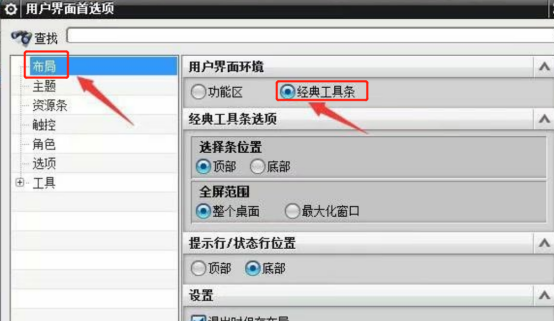
2.添加环境变量
但是有些人12.0版本没有出现经典工具条,这时候我们就需要添加一个环境变量。变量名:UGII_DISPLAY_DEBUG。变量值:1。
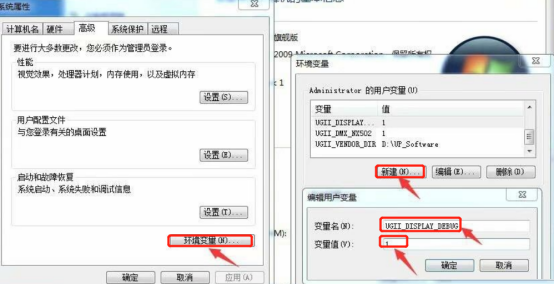
3.重启UG
最后,把这个变量设置成功之后,重启UG,打开用户界面(CTRL+2)就能在布局里看到经典工具条了。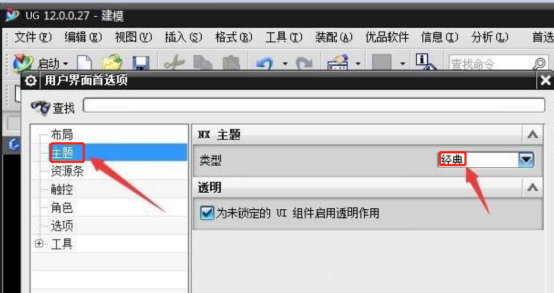
ug12.0怎么改成经典界面的教程就分享给大家了,有需要的朋友可以跟着教程学习操作。老用户在使用新界面时,有点不适应现在的界面样式,为了更快、更高效地完成设计工作,老用户一般会更改界面样式,变为自己熟悉的经典界面以后,我们更能快速地找到每个工具所在位置,操作起来会非常熟练。
本篇文章使用以下硬件型号:联想小新Air15;系统版本:win10;软件版本:UG12.0。
另外,如果版本时12.0以后的版本可以通过插件来实现经典工具条:
插件下载地址:https://ijguo.lanzout.com/iWZ4w3ccn8rg